谷歌浏览器在当前的发展前景来看,是非常不错的,这款软件中进行网页的访问是非常干净的,不会出现其他的广告弹窗,并且操作页面也十分的清爽,也可以自定义设置首页,以及添加自己需要的搜索引擎等,在该浏览器中还可以进行设置书签栏,你可以将一些有用的网页添加到书签,方便自己平时管理以及方便自己随时进入到需要的网页中,如果你添加的书签太多了,想要批量删除某些不要的书签,那么进入到管理书签的页面中进行设置即可,下方是关于如何使用谷歌浏览器批量删除书签的具体操作方法,如果你需要的情况下可以看看方法教程,希望对大家有所帮助。
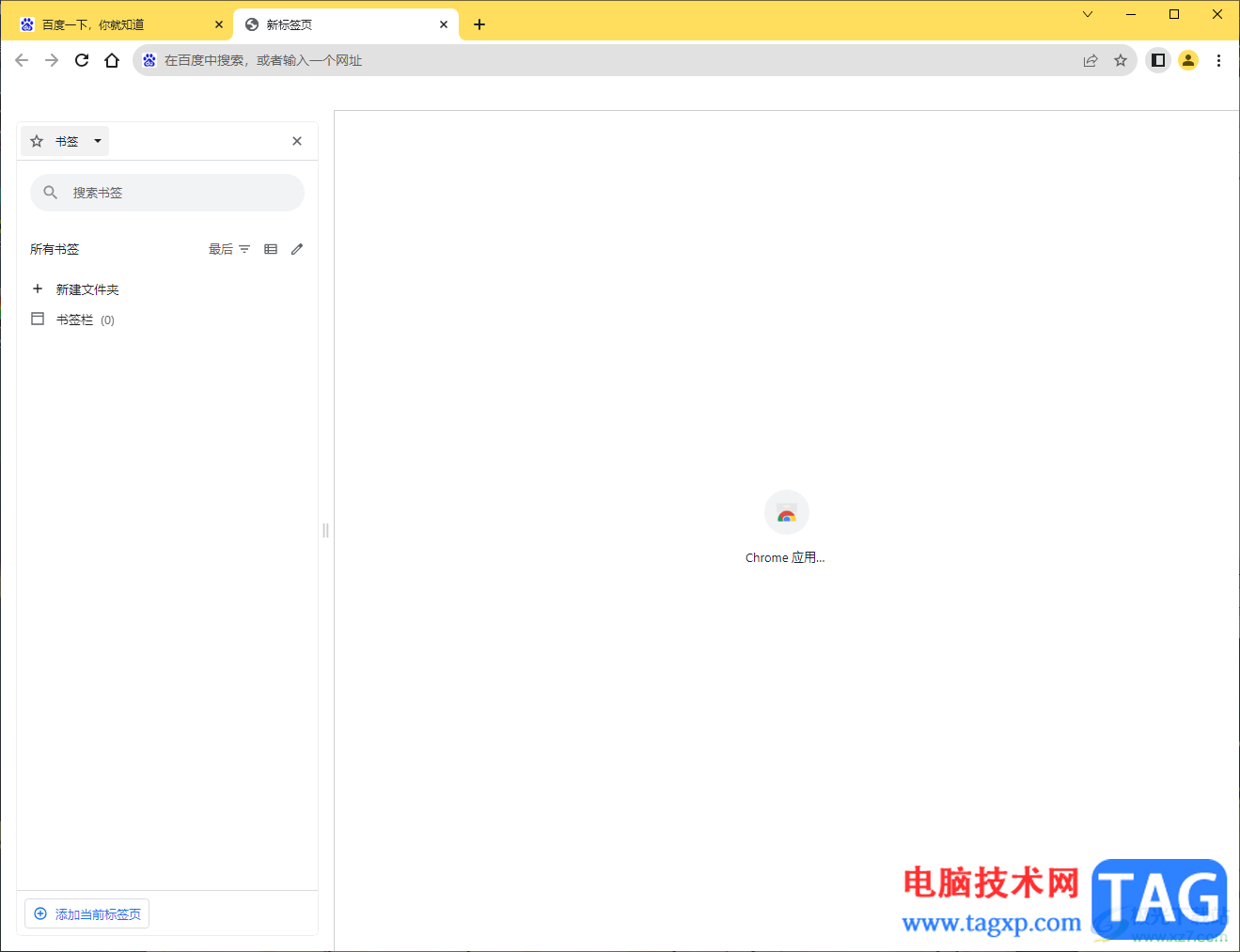
1.直接在电脑中将谷歌浏览器双击打开,再点击页面顶部工具栏【所有书签】图标。
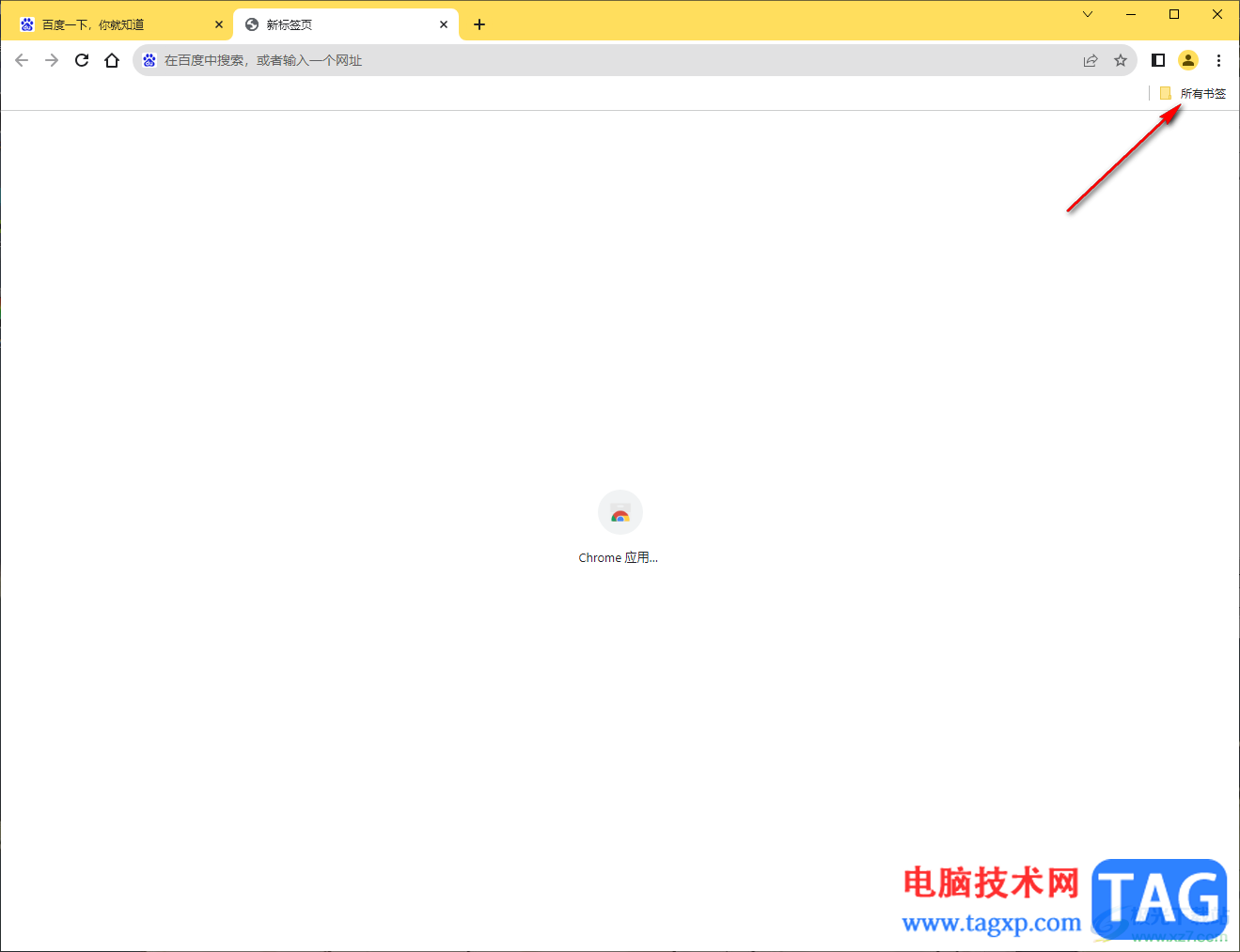
2.这时,我们就会看到在旁边出现一个窗口,我们需要将【打开侧边栏即可查看所有书签】选项进行点击。
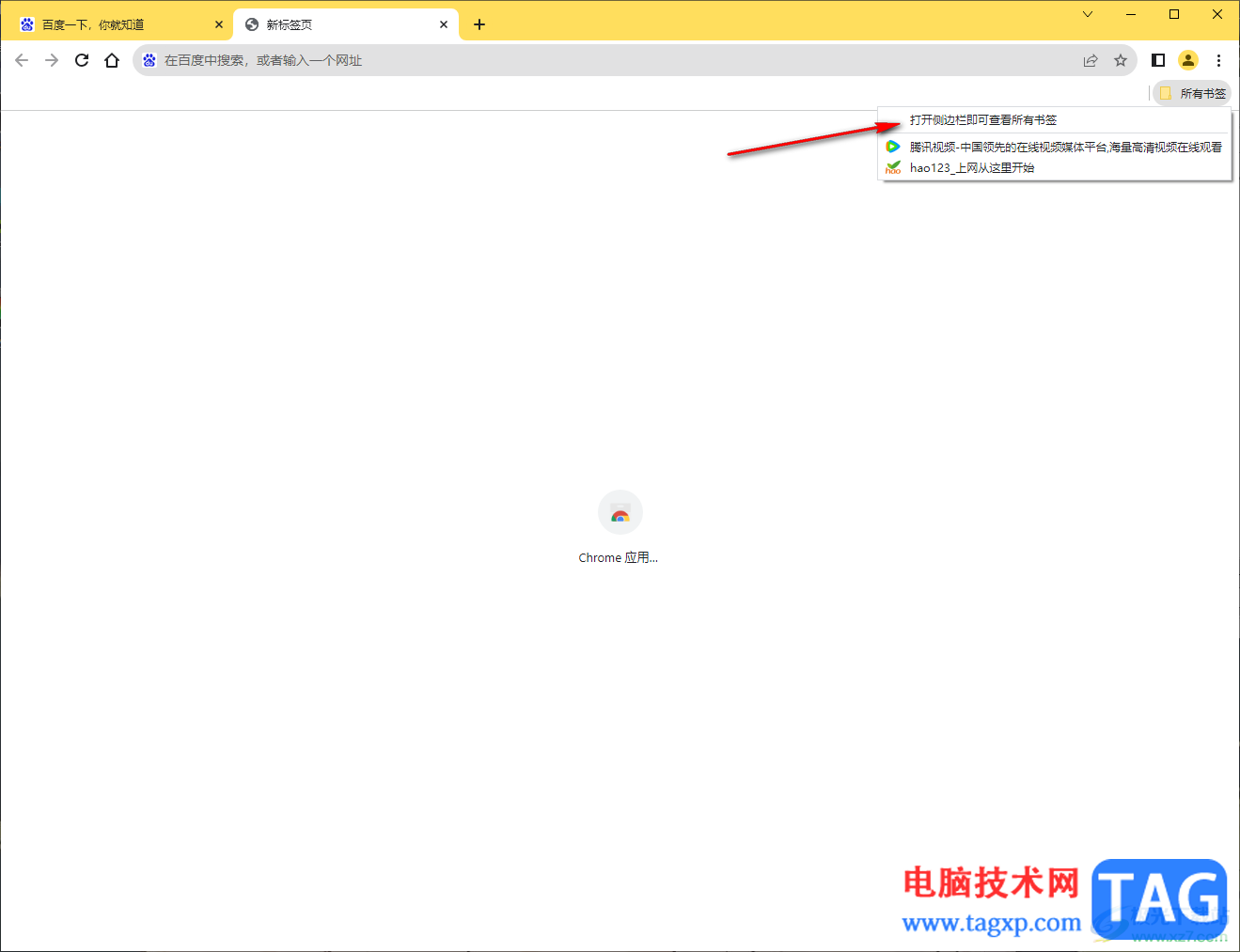
3.这时在左侧的窗口中,就会查看到你所添加的所有网页,然后点击修改按钮的图标。
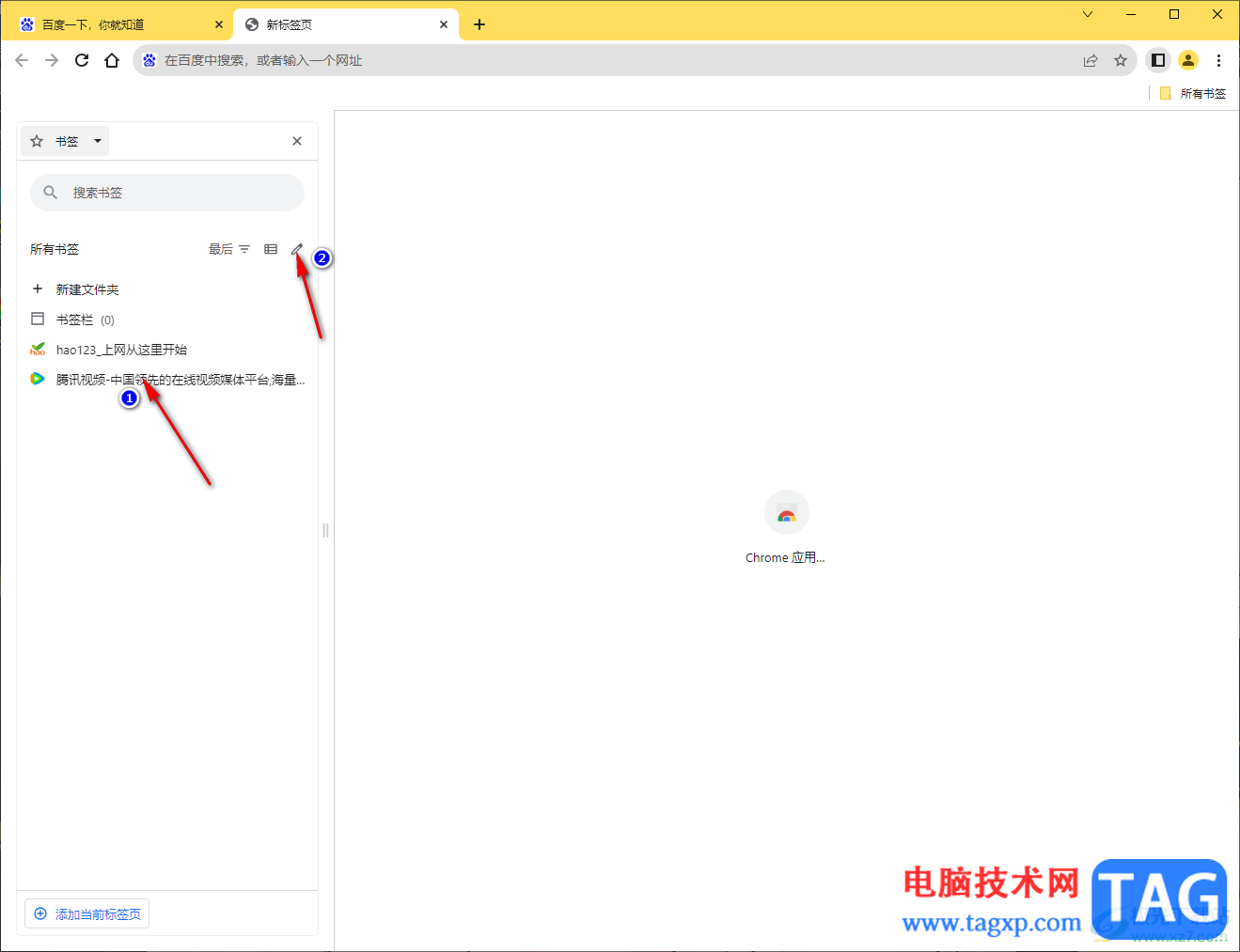
4.我们需要将自己想要进行删除的书签选项进行勾选上,之后再下方的位置有一个删除的图标,点击该图标。
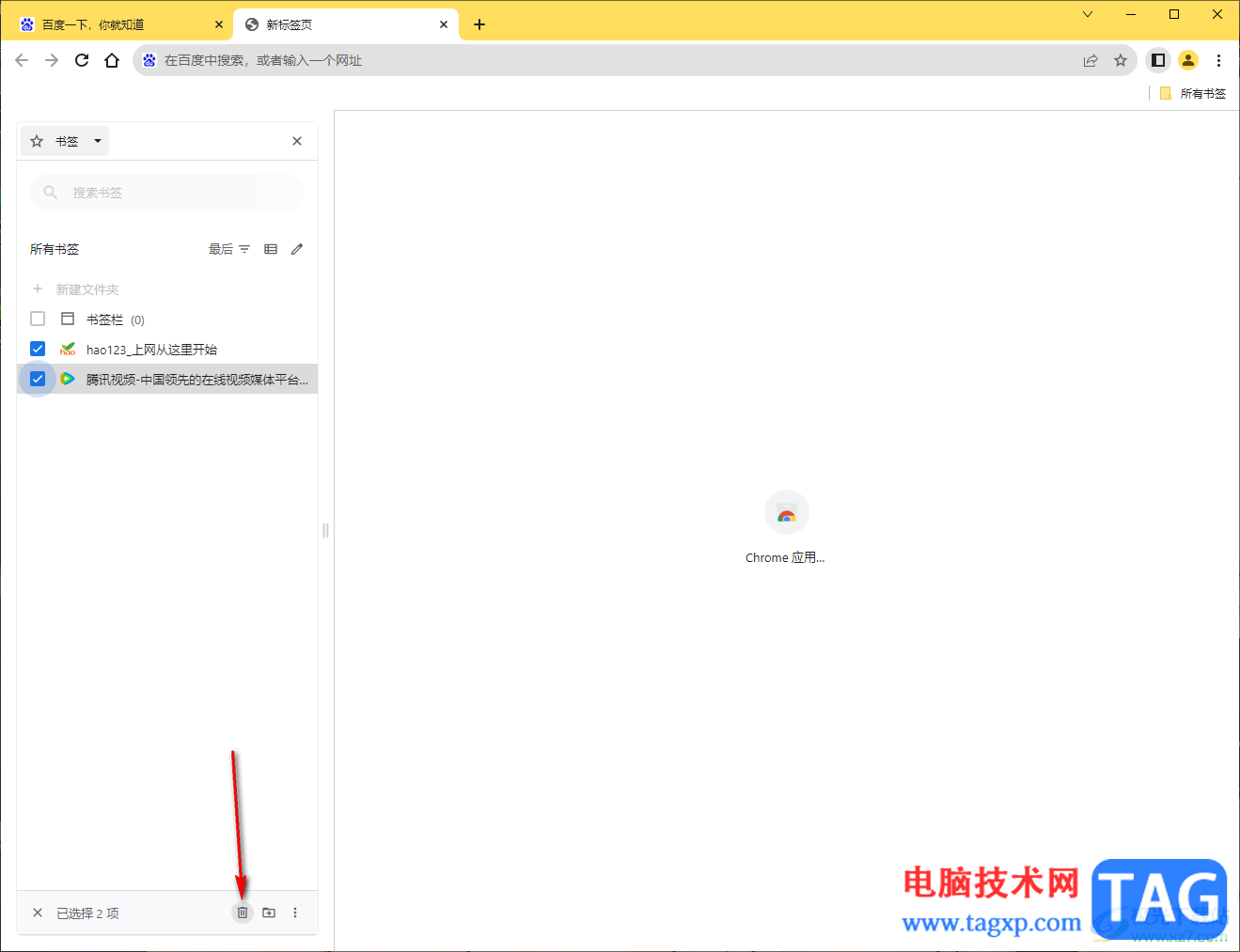
5.之后就会弹出一个已删除多少个书签的提示内容,在左侧你还可以进行编辑和添加自己需要的书签。

以上就是关于如何使用谷歌浏览器批量删除书签的具体操作方法,你可以将平时自己常常会进入到网页添加到书签进行管理,如果你想要将书签中的某页网页进行删除,那么就可以按照以上的方法教程将其批量选中进行删除即可,感兴趣的话可以操作试试。
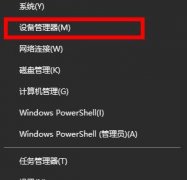 win10默认网关不可用解决方法
win10默认网关不可用解决方法
使用了win10系统的小伙伴或多或少的都遇到过默认网关不可用的......
阅读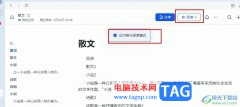 飞书切换为阅读模式的方法
飞书切换为阅读模式的方法
很多小伙伴在使用飞书软件的过程中经常会需要对接收到的文档......
阅读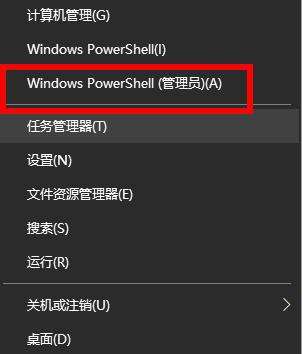 如何在Windows11上使用命令提示符更改密码
如何在Windows11上使用命令提示符更改密码
如何在Windows11上使用命令提示符更改密码 以下是在Windows11上使用......
阅读 荣耀7屏幕水雾效果怎么弄出来
荣耀7屏幕水雾效果怎么弄出来
玩法一:水雾效果 使用镜子的时候,对着麦克风吹气,镜面会出......
阅读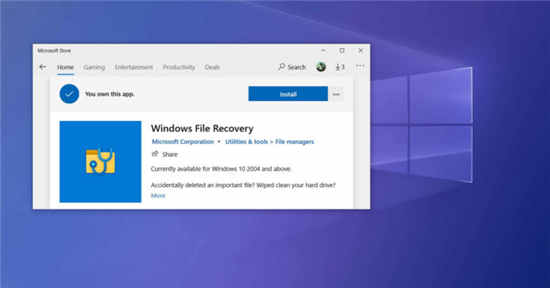 在下一个更新中,Windows10上的文件恢复变
在下一个更新中,Windows10上的文件恢复变
在下一个更新中,Windows 10上的文件恢复变得越来越容易 Microso......
阅读 支付宝怎么关闭广告推送
支付宝怎么关闭广告推送 2022年3月Steam硬件和软件调
2022年3月Steam硬件和软件调 掌上优衣库有运费险吗
掌上优衣库有运费险吗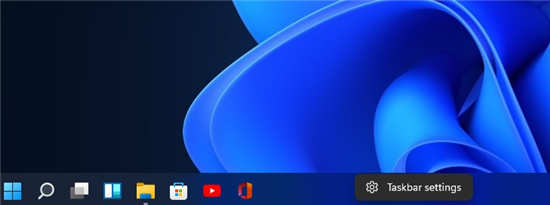 最新Windows 11:以下是目前
最新Windows 11:以下是目前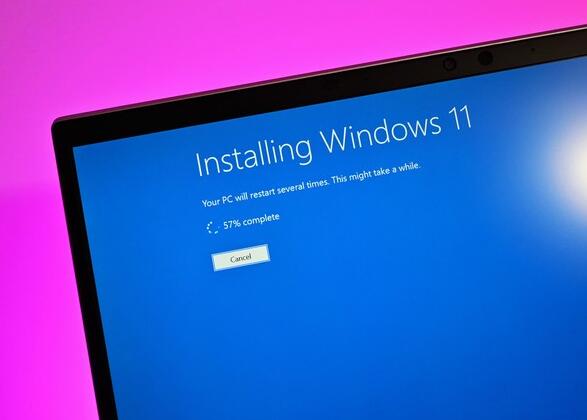 Windows 11:到目前为止喜欢
Windows 11:到目前为止喜欢 微软开始向不符合硬件要
微软开始向不符合硬件要 Windows 10:漏洞允许破坏
Windows 10:漏洞允许破坏 iPhone X预售第一轮秒光 亲
iPhone X预售第一轮秒光 亲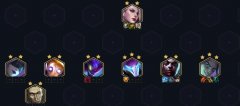 金铲铲之战VIP执事男刀阵
金铲铲之战VIP执事男刀阵 明日之后烤鲈鱼怎么做
明日之后烤鲈鱼怎么做 《怪物猎人崛起》轻弩怎
《怪物猎人崛起》轻弩怎 空调是全屋联动的组合
空调是全屋联动的组合 讯景显卡怎么查sn码
讯景显卡怎么查sn码 笔记本电池的正确使用方
笔记本电池的正确使用方 i912900k用什么主板最好
i912900k用什么主板最好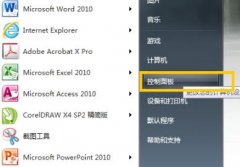 win7odbc数据源查看方法
win7odbc数据源查看方法 pr快速制作视频慢动作的方
pr快速制作视频慢动作的方 WPS Excel调整图片透明度的
WPS Excel调整图片透明度的 Word文档自定义项目编号的
Word文档自定义项目编号的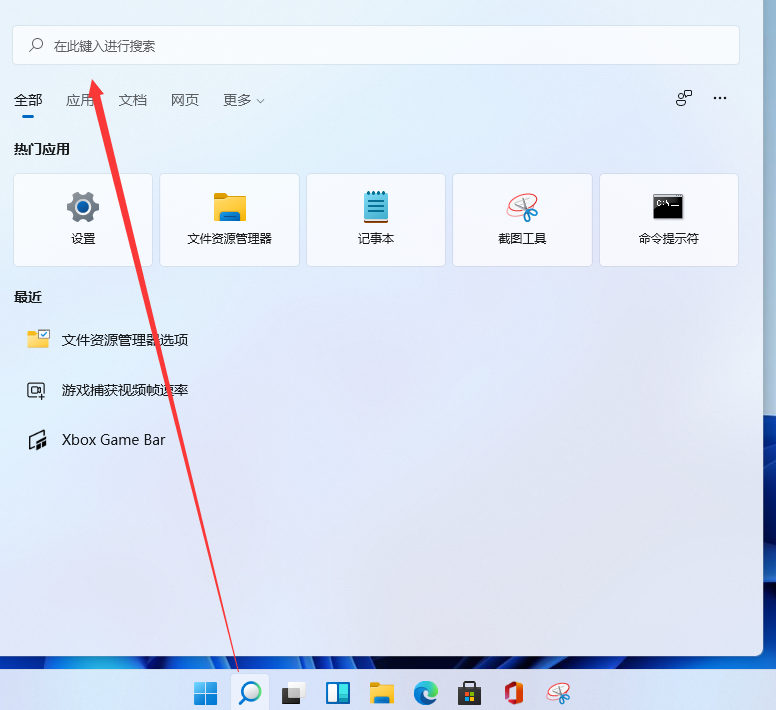 新升级的win11蓝牙怎么连接
新升级的win11蓝牙怎么连接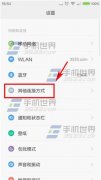 红米2怎么开启USB共享网络
红米2怎么开启USB共享网络![[TL-IPC20/TL-IPC22]安卓版本手](http://www.tagxp.com/uploads/allimg/c170705/14c25Q4JS30-35051_lit.png) [TL-IPC20/TL-IPC22]安卓版本手
[TL-IPC20/TL-IPC22]安卓版本手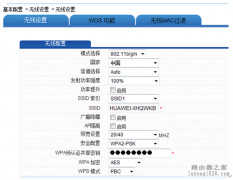 华为路由器如何设置网关
华为路由器如何设置网关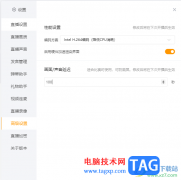
虎牙直播软件是当前很多小伙伴正在使用的一款直播软件,该直播软件提供高清的直播画质,以及提供多种直播模式类型,有的小伙伴想要设置直播画面延迟,那么怎么设置呢,其实我们可以直...
次阅读
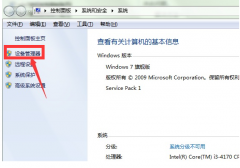
电脑本地连接不见了一般情况都是装系统的时候,安装包有问题,或者是恶意软件引起的,解决方法非常简单,只要更新下网络驱动运行下就可以了,下面来看看想想的解决方法吧。...
次阅读
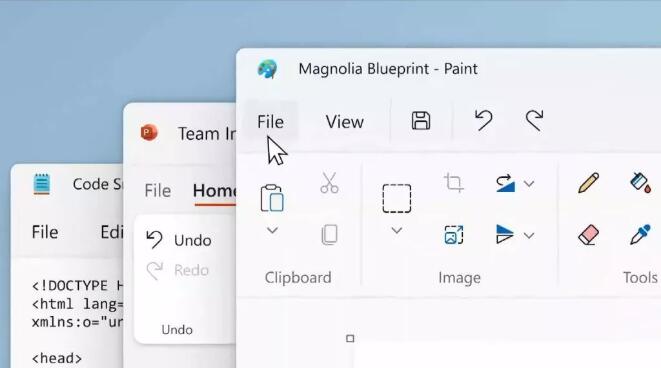
Windows 11 将为标志性的微软应用带来全新更新 微软正式发布了Windows 11,开启了 Windows 操作系统的新纪元,它配备了全新的用户界面。此外,包括 Microsoft Paint 和 No...
次阅读

在电脑上用户可以安装视频播放软件来打发闲暇时间,关于视频播放的软件有很多种,其中最受用户欢迎的是腾讯视频,因此大部分用户的电脑上都有着它的身影,当用户在使用腾讯视频来观看...
次阅读
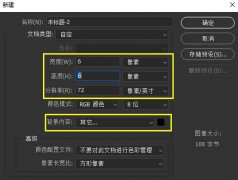
LED字体在平时生活中经常见的,怎样利用ps来制作LED文字呢?今天小编就带大家来共同学习ps设计led灯风格字体的方法,希望可以帮助到有需要的小伙伴哦,下面就是详细完整的操作步骤。...
次阅读

文件的权限关乎我们能对这个文件进行哪些操作,对于重要文件设置权限能够保护文件的隐私安全,也能够避免我们进行误删等操作。那么我们如何更改文件权限呢,下面就一起来看一下吧。...
次阅读

我们在使用win7系统时,有可能会遇到显示器亮度过高或者过低的情况,不仅影响我们的正常使用,还可能会危害我们的视力。如果大家不知道win7如何更改显示器亮度,就跟着小编一起来操作一...
次阅读
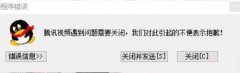
在使用腾讯视频播放器的时候,显示错误,该怎么办呢?那么小编就和大家一起分享腾讯视频播放器错误的解决办法,有需要的朋友可以来看看哦,希望可以帮助大家。 如果出...
次阅读
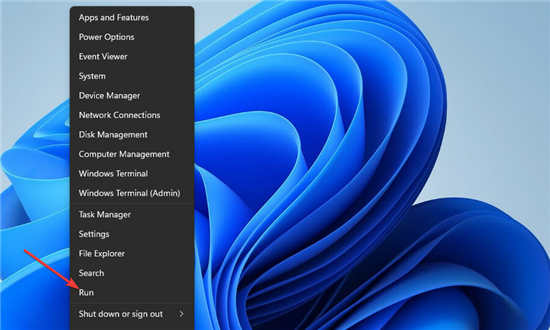
如何禁用Windows11中的非必要服务_win1不需要的服务优化 Windows 11 拥有种类繁多的服务,您可能不知道其中的大部分服务存在。服务是旨在管理非常具体的功能的小程序...
次阅读
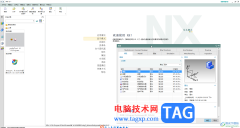
UGNX是一款非常受欢迎的软件,其中的功能非常强大,可以满足各种建模需求,很多小伙伴都在使用。如果我们需要在UGNX中选择定向视图,小伙伴们知道具体该如何进行操作吗,其实操作方法是...
次阅读

我们有时候操作win7系统时,习惯将窗口进行最大化,但是发现最大化之后不能移动了。因此很多朋友想知道win7窗口最大化可以移动吗。其实最大化和移动本身就是冲突的,下面就一起来看一下...
次阅读
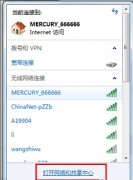
很多时候,如果我们的网络连接出现故障,可以通过更改dns设置的方式解决网络问题。但是很多朋友都不知道win7如何更改dns设置,其实我们只要打开网络和共享中心就可以了,下面就一起来看...
次阅读

手机已经是用户当下必不可少的移动设备了,手机的出现让用户的学习、工作以及生活变得简单有趣许多,给用户带来了不少的便利,因此手机对用户来是显然是很重要的一部分,当用户选择使...
次阅读
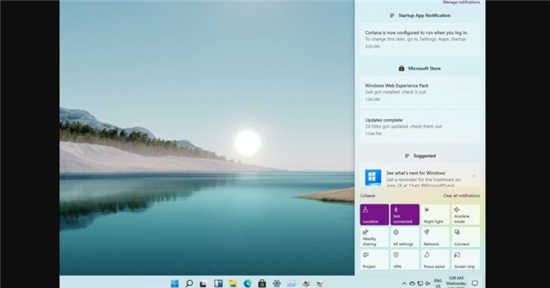
Windows 11 泄露的预览版带来了一些有趣的新增功能包括改进了对多显示器设置和触摸屏手势的支持。泄漏的版本中似乎隐藏了一些漂亮的功能,包括重新设计的...
次阅读
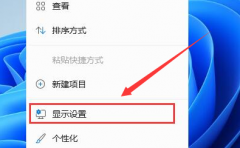
很多用户在更新了Windows11版本后,会发现自己的桌面图标全部被清空了。那么Windows11如何开启计算机图标显示?下面小编给大家分享一下Windows11设置计算机图标显示步骤介绍,有需要的小伙伴赶...
次阅读